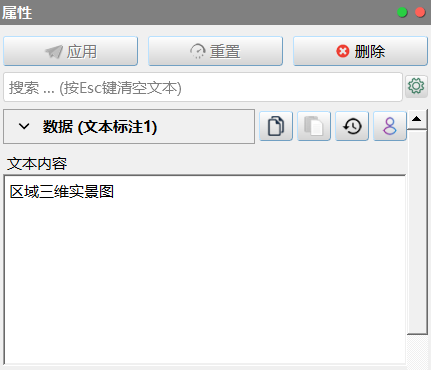场地遥感卫片模型
- 项目图示
- 操作视频
- 图层管道
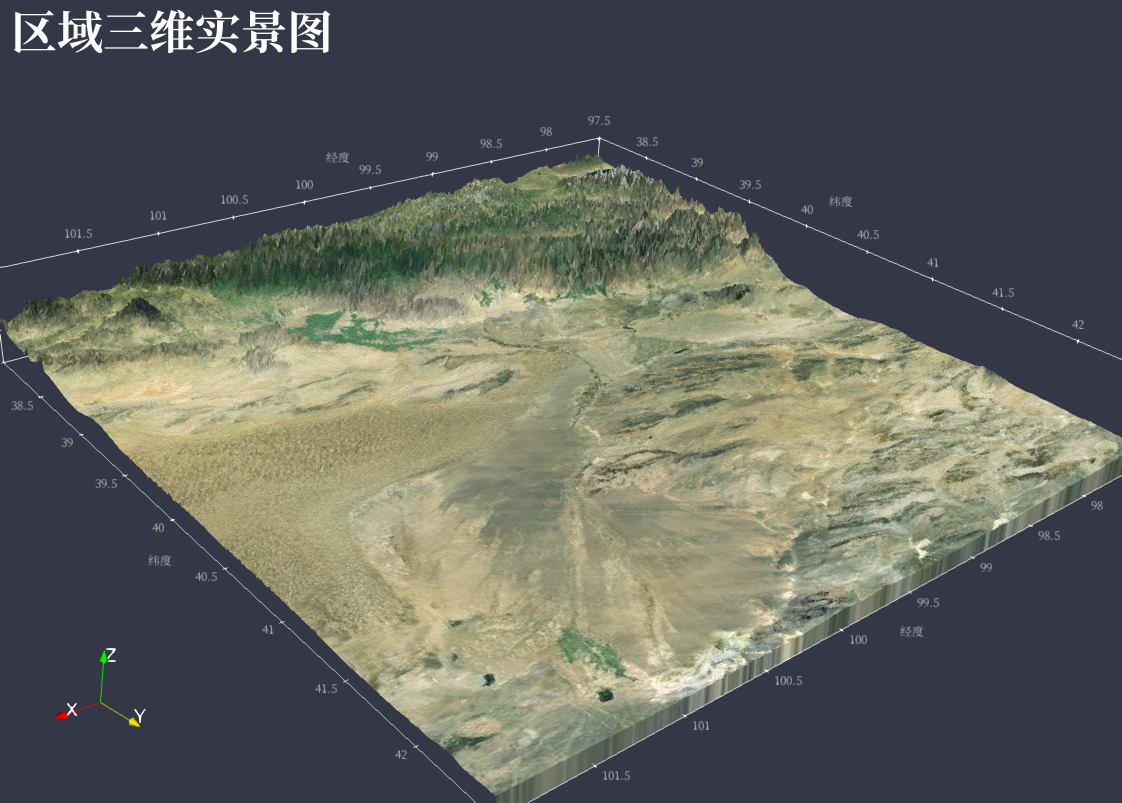
| 1 示例模板简介 2 模板使用方法 2.1 打开项目模板 2.2 在线DEM数据的获取 2.3 模板输入文件 2.4 模板输出文件 3 模板层级结构 |
|---|
示例模板简介
本教程将展示如何通过模板快速生成区域三维实景模型。输入数据来自于联机资源中的NASA-SRTM高程数据(DEM)和卫星地图数据;输出结果为三维实景模型。
模板使用方法
打开项目模板
打开Envifusion软件,若软件界面仍有其他项目,点击菜单栏
按钮关闭当前项目文件。
点击文件菜单栏中的打开EnviFusion工程,选择并打开模板文件夹中的Template002_ Aerial3D.efp文件,在导入工程文件对话框中,数据文件选项栏选择相对路径,并将模板文件夹设为数据文件夹。点击确定打开工程模板文件。查看工程文件的图层设置和输入输出图层。
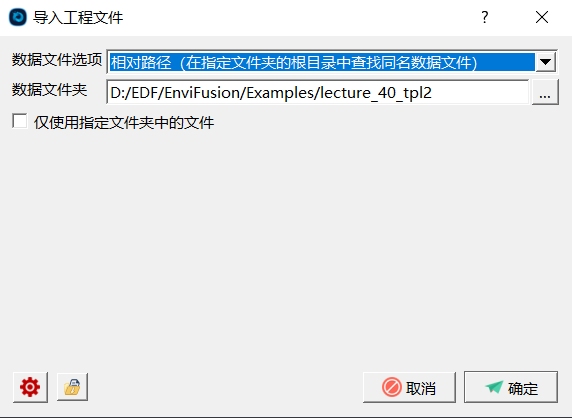
在线DEM数据的获取
获取模型的输入文件,即DEM数据和卫星地图数据。
点击文件菜单栏中的联机资源…,打开联机资源界面。

点击下载区域->拖拽定义矩形,在地图中找到需要创建三维DEM模型的区域,按住鼠标左键并拖拽生成矩形;或点击数据操作->导入经纬度多边形,导入包含区域边界点坐标的Excel文件。文件格式如下图所示,文件需要包含经度和维度坐标,同时按边界点次序逐行输入边界点坐标;还可通过界面右方区域下载的方式,通过行政区划选择创建三维DEM模型的区域。

右击数据源区域,可点击允许编辑,通过拖动区域边界界点,编辑多边形形状。
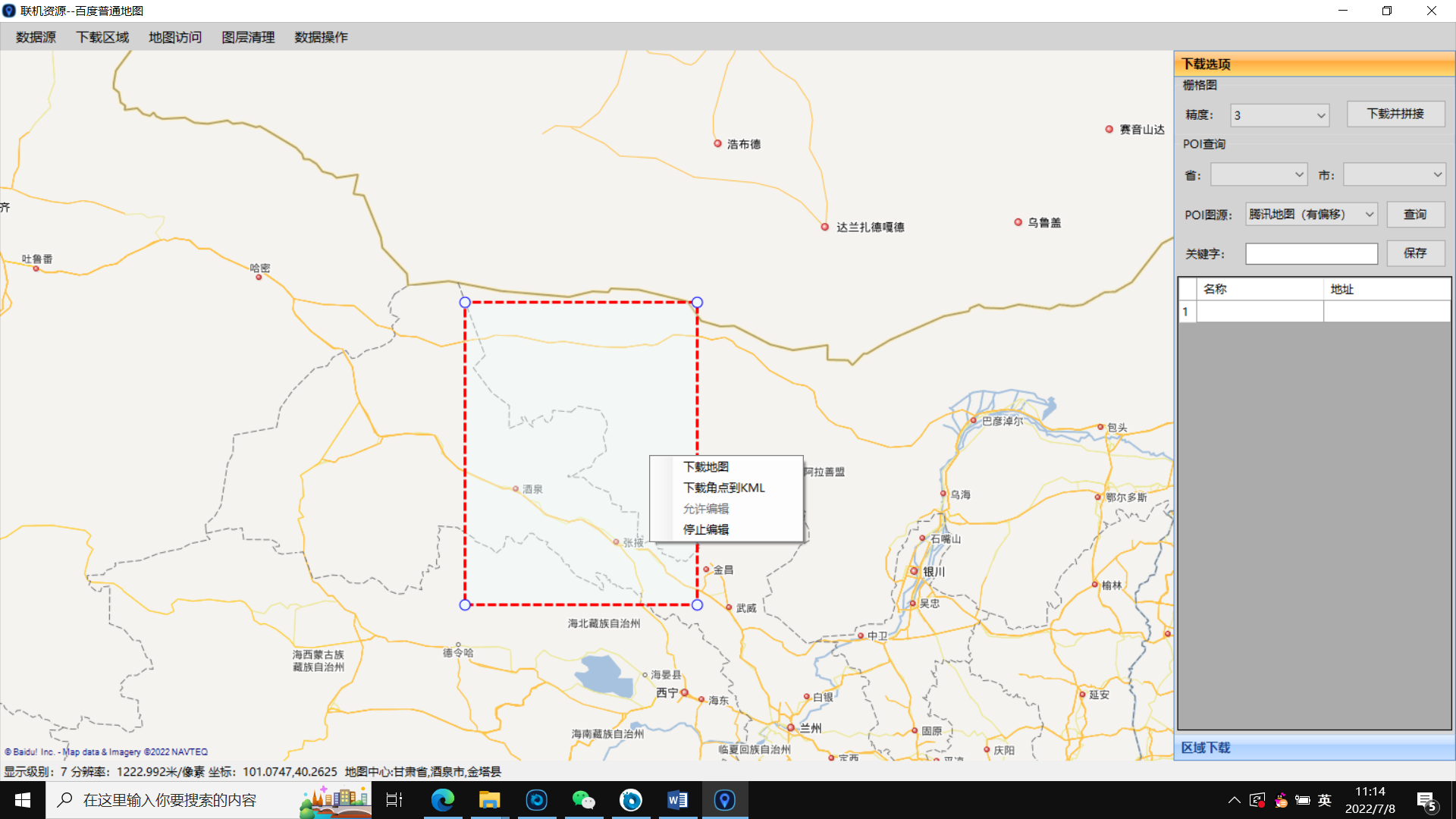
数据源中的普通地图方便定位,选定区域后,点击数据源->NASA-SRTM高程->中国高程(30m高程),将地图切换为DEM高程数据地图。在右侧下载选项面板的栅格图属性中,设置下载精度,本教程中下载精度为8,点击下载并拼接按钮,下载并将DEM数据保存为DEM01.tiff,即工程模板的DEM输入文件。
注:下载数据前可双击选中区域,查看所选区域不同精度下载图像的预估大小,一般建议先下载5M以内的图像进行测试。

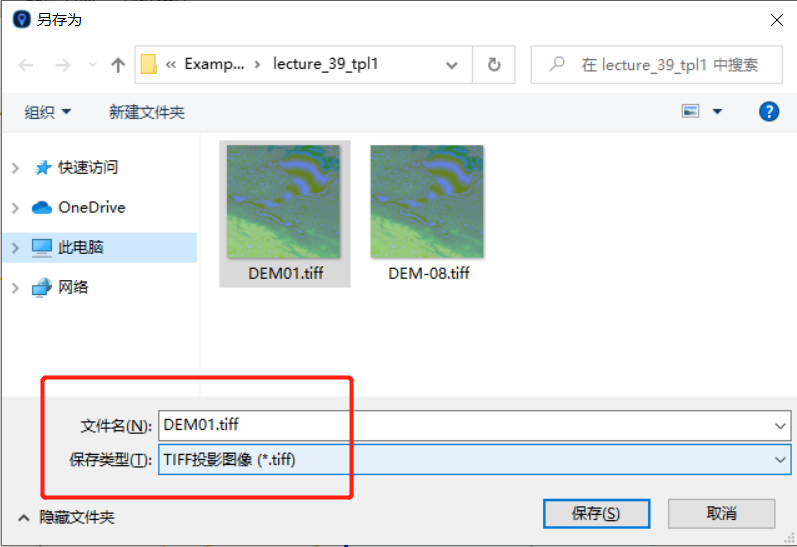
点击数据源->百度->卫星地图,将地图切换为卫星地图数据。在右侧下载选项面板的栅格图属性中,设置下载精度,本教程中下载精度为8,点击下载并拼接按钮,下载并将卫星地图数据保存为Aerial01.tiff,即工程模板的卫星地图输入文件。
注:由于联机资源中的图像数据被分割成了不同精度的瓦片地图,下载数据前可双击下载区域弹出不同精度数据所对应的预计数据大小。选择适宜的下载精度,精度越高,图像越精细。
模板输入文件
模板的输入文件为2.1步骤中下载的DEM文件和卫星地图文件。
点击文件菜单栏中的打开选项,或点击界面上方的打开
按钮,打开打开文件对话框。
选择上一步下载的DEM01.tiff文件点击确定,对象浏览器中生成DEM01.tiff图层,在该图层对应的属性面板中点击应用导入DEM01.tiff文件。
在对象浏览器中右击资源图像->DEM1图层,在下拉菜单中选择改变数据源选项,在选择图层对话框中,选择DEM01.tiff图层,点击确定完成设置,此时将输入文件DEM01.tiff图层数据应用于模板中。
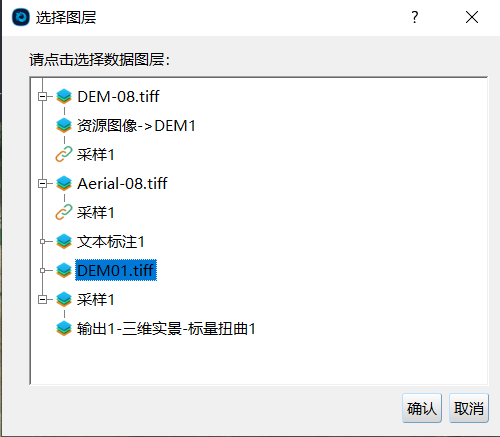
点击文件菜单栏中的打开选项,导入选择上一步下载的Aerial01.tiff文件,在对象浏览器中生成Aerial01.tiff图层,在该图层对应的属性面板中点击应用导入Aerial01.tiff文件,在该图层属性面板渲染子面板中,关闭色彩属性中的使用色板选项,此时视图窗口可以看到由RGB三波段信息组成的真彩色卫星地图。
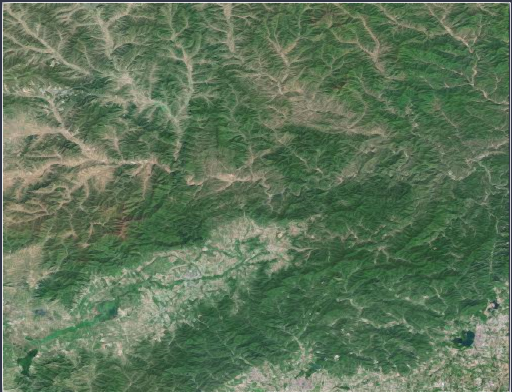

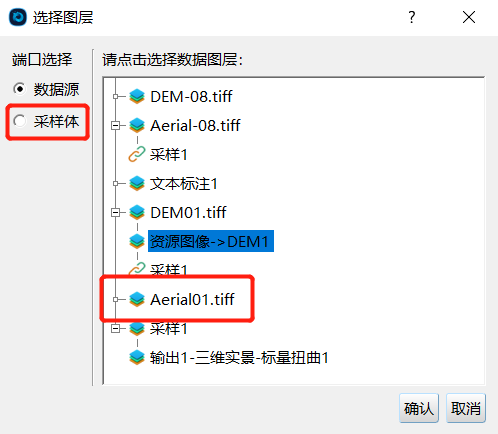
在对象浏览器中右击采样1图层,在下拉菜单中选择改变数据源选项,在选择图层对话框中,保留资源图像->DEM1图层为数据源,将采样体改为Aerial01.tiff图层,点击确定完成设置,此时将输入文件Aerial01.tiff图层数据应用于模板中。
模板输出文件
模板输出结果为输出1-三维实景-标量扭曲1图层。
三维实景模型是使用高程信息对输入图层沿Z方向进行扭曲,同时保留卫星地图RGB信息的模型。
在对象浏览器中,将文本标注1图层和输出1-三维实景-标量扭曲1图层设为可见,带有高程起伏和卫星地图影像的三维实景模型如视图窗口所示。
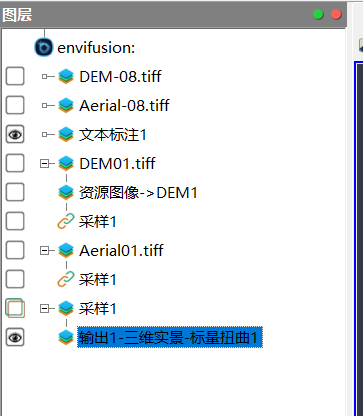

模板层级结构
对本工程模板中的管道图层结构与图层设置进行介绍。
DEM-08.tiff图层,为本工程模板输入图层,可通过导入自定义精度的DEM文件,操作2.3中的步骤更换模板的DEM输入数据。
资源图像->DEM1图层,对DEM-08.tiff图层,使用评估->资源图像->资源图像->DEM工具生成。可将DEM资源图像中三波段RGB数据转为单波段高程数据。

该图层属性面板数据子面板中,高程波段自动选择为网格Band_1,结果数列为ef高程,点击应用完成设置
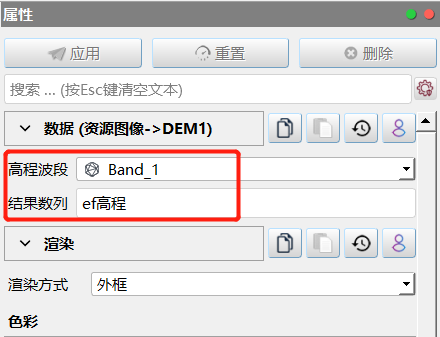
Aerial-08.tiff图层,为本工程模板输入图层,可通过导入自定义精度的卫星地图文件,操作2.3中的步骤更换模板的卫星地图输入数据。该图层自带卫星地图影像的RGB三波段真彩色信息,因此不需要对该图层进行资源图像转换处理。只需在渲染子面板中,关闭使用色板选项即可展示卫星地图影像。
采样1图层。由于高程信息和卫星地图影像信息分属两个图层,需要首先将高程信息和卫星地图RGB影像信息集成在同一个图层。使用工具箱->属性->采样工具,需要设置数据源和采样体图层。本模板中资源图像->DEM1图层为数据源,Aerial-08.tiff图层为采样体,点击应用完成设置。
创建图层后,系统将使用卫星地图图层中的网格角点,从资源图像->DEM1图层中采集高程信息,保存在采样1图层的散点数据中。
新生成的有效采样属性为0表示因图像区域不完全重叠导致的采样不成功,有效采样为1表示正常采到高程数据。
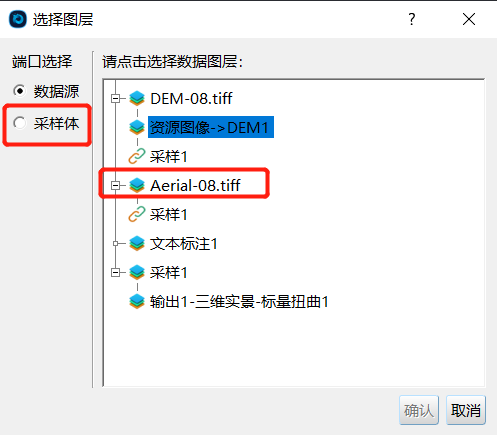
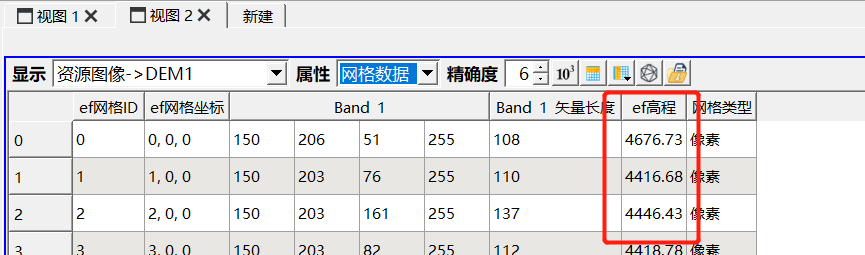
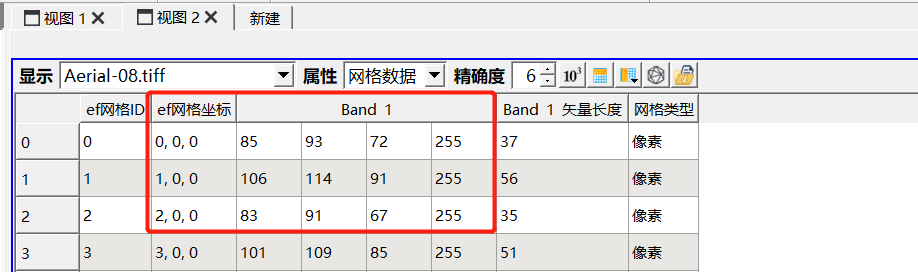
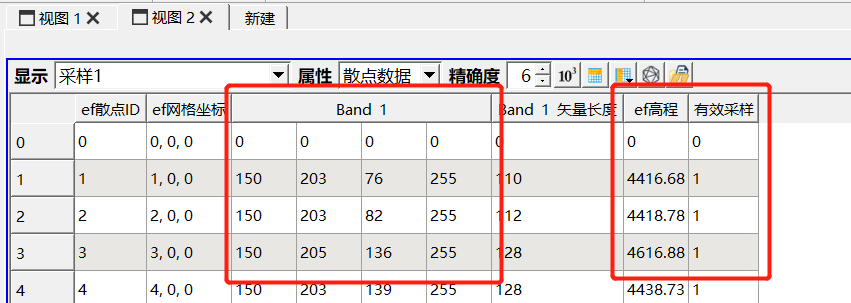
输出1-三维实景-标量扭曲1图层,对采样1图层,使用工具箱->空间拓扑->标量扭曲工具生成。
在该图层属性面板数据子面板中,标量数列为ef高程散点数据,缩放因子为0.0001,定义图层网格的扭曲程度。点击属性面板右上角的显示/隐藏高级属性
按钮,在渲染子面板中,将颜色映射设置为关闭使用色板,显示卫星地图中的RGB三波段影像。
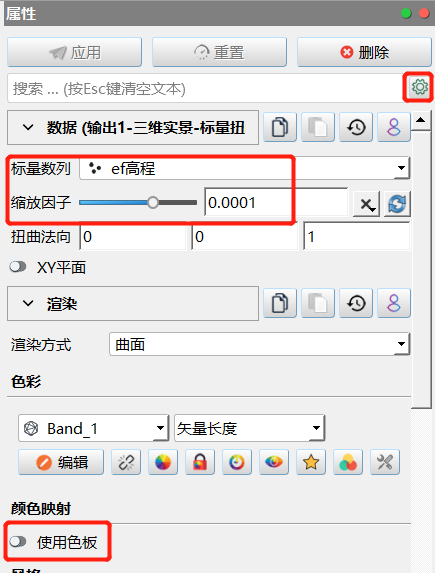

在属性面板渲染子面板中,打开坐标轴选项,点击右侧编辑按钮,编辑坐标轴标题、字体、颜色、刻度等信息,本模板中,将X轴标题设为经度,Y轴标题设为维度,Z轴标题设为高程(米),点击应用完成设置。
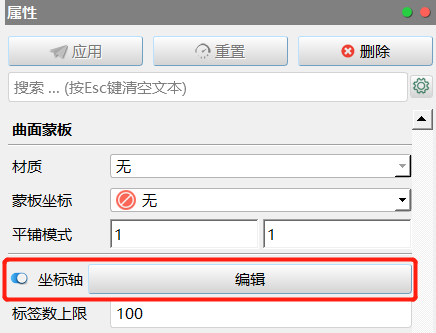
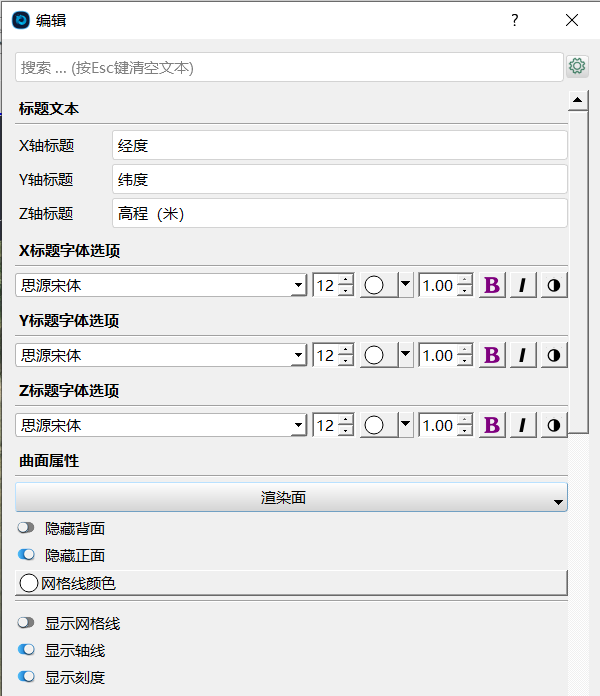
文本标注1图层,对视图窗口内容进行文本标注。通过点击创建->标注->文本标注生成,在该图层属性面板数据子面板的文本内容中,输入区域三维实景图,点击应用为视图添加文本标注。